
Агуулгын хүснэгт:
- Зохиолч Lynn Donovan [email protected].
- Public 2023-12-15 23:50.
- Хамгийн сүүлд өөрчлөгдсөн 2025-01-22 17:34.
Хэрэв төхөөрөмжийн цэс царцсан эсвэл хариу өгөхгүй байвал та техник хангамжийн товчлууруудыг ашиглан дахин тохируулах боломжтой
- Дотоод санах ой дээрх өгөгдлийг нөөцлөх.
- Төхөөрөмжийг унтраа.
- Дууг багасгах болон асаах товчийг нэгэн зэрэг 10 секунд орчим барина уу.
- -ийн зураг Android нуруун дээрээ хэвтэх нь харагдах болно.
Мөн та Nexus 7 таблетыг хэрхэн хөлдөөх вэ?
Зөөлөн дахин тохируулахын тулд дэлгэц унтрах хүртэл "Дууны дууг бууруулах" болон "Асаах" товчийг удаан дарна уу. Дараа нь та төхөөрөмжийг хэвийн асаах боломжтой байх ёстой.
Үүний нэгэн адил та Nexus 7-г хэрхэн дахин тохируулах вэ? Googlemouth-аас шууд төхөөрөмжийг хэрхэн дахин тохируулахыг эндээс үзнэ үү:
- Nexus-г унтраа.
- Дууны түвшнийг доош дарж, дараа нь таблет асах хүртэл Асаах товчийг удаан дар.
- Сэргээх горимыг тодруулахын тулд дууны түвшнийг хоёр удаа дарна уу.
- Асаах товчийг дараад дууны хэмжээг нэмэгдүүлэх товчийг нэг удаа дараад суллана уу.
Дээрхээс гадна хөлдөөсөн Nexus таблетыг хэрхэн дахин тохируулах вэ?
Төхөөрөмжийн хувьд хөлдөх хөдөлгөөнт дүрсний үеэр эсвэл Google логоны дэлгэц дээр зөөлөн дахин тохируулах арга заль хийж магадгүй. Асаах товчийг удаан дарж, гарч ирэх цэсийг үл тоомсорлож, асаах товчийг дуустал үргэлжлүүлэн дарна уу таблет дахин эхлүүлнэ.
Nexus 7 асахгүй байгааг хэрхэн засах вэ?
Боломжит шийдлүүд:
- Power товчийг бүтэн 30 секундын турш дарна уу. Nexus 7 эхлэх ёстой.
- Хэрэв энэ нь тус болохгүй бол дараахыг оролдоно уу: Цэнэглэгчийг залгаад Асаах товч болон Дууг багасгах товчийг хамт дарна уу. Та цэс гарч ирэхийг харах ёстой.
Зөвлөмж болгож буй:
Би SQL-г хэрхэн шинэчлэх вэ?

SQL Server-ийн өөр хувилбар руу шинэчлэхийн тулд SQL Server суулгах медиаг оруулна уу. Одоо байгаа SQL серверийг өөр хувилбар болгон шинэчлэхийн тулд SQL Server суулгах төвөөс Maintenance дээр дараад Edition Upgrade-г сонгоно уу. Хэрэв тохиргоог дэмжих файлууд шаардлагатай бол SQL Server Setup тэдгээрийг суулгана
Би pacman толин тусгал жагсаалтаа хэрхэн шинэчлэх вэ?

Pacman мэдээллийн санг шинэчлэх Pacman толин тусгалын тохиргоо нь /etc/pacman дотор байна. /etc/pacman.d/mirrorlist файлыг засварлахын тулд дараах командыг ажиллуулна уу: Нууц үгээ оруулаад дарна уу. Бүх толь нь анхдагчаар идэвхтэй байдаг
Би Android репозитороо хэрхэн шинэчлэх вэ?

Android Studio програмын дэмжлэгийн номын санг шинэчилнэ үү. Android Studio дээрх цэсний SDK менежерийн дүрс дээр дарж, бие даасан SDK менежерийг ажиллуулж, Android Support Repository-г сонгоод "X багцуудыг суулгах" дээр дарж шинэчилнэ үү. Та SDK менежерийн жагсаалтад байгаа Android дэмжлэгийн агуулах болон Android дэмжлэгийн номын санг хоёуланг нь харах болно гэдгийг анхаарна уу
Би Netgear n150 чиглүүлэгчийнхээ нууц үгийг хэрхэн шинэчлэх вэ?

Чиглүүлэгчийнхээ нууц үгийг шинэчлэхийн тулд: Хөтчийн хаягийн талбарт www.routerlogin.net бичнэ үү. Цуцлах дээр дарна уу. Чиглүүлэгчийн серийн дугаарыг оруулна уу. Үргэлжлүүлэх дээр дарна уу. Аюулгүй байдлын асуултууддаа хадгалсан хариултуудыг оруулна уу. Үргэлжлүүлэх дээр дарна уу. Шинэ нууц үгээ оруулаад баталгаажуулна уу
Би Samsung Galaxy Nexus-ийн нууц үгийг хэрхэн шинэчлэх вэ?
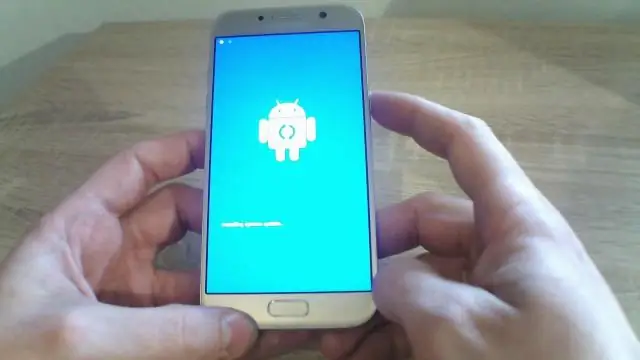
Утсаа дахин тохируулахын тулд: Утсаа унтраа. Та зайгаа салгаж, суулгах хэрэгтэй болж магадгүй. Дууны хэмжээг бууруулах товчийг удаан дарна уу. Утсаа асаана уу. Дууны дууг багасгах товчийг ашиглан Үйлдвэрийн тохиргоонд дахин тохируулах гэснийг сонгоод асаах товчийг дарж сонгох хэрэгтэй. Power товчийг дарна уу
